
时间:2021-08-12 21:47:07 来源:www.win10xitong.com 作者:win10
时不时的都会有网友来问小编win10商店英文如何改中文的问题的解决方法,今天小编就再来解答一次。而且如果遇到win10商店英文如何改中文的问题又对电脑接触的时间不长,那就不知道该怎么解决了。我们现在就来看下怎么处理,小编也在查阅了相关的很多资料后,用这个流程:1.在Windows10系统下打开应用商店,发现应用商店的主界面由中文变成了英文2.在Windows10系统桌面右键点击开始按钮,在弹出的右键菜单中点击“设置”菜单项就能很轻松的解决了,接下去我们就配合上图片,来给大家说一下win10商店英文如何改中文的修复办法。
小编推荐系统下载:萝卜家园Win10专业版
具体方法:
1.打开Windows10系统下的应用商店,发现应用商店的主界面已经由中文变成英文
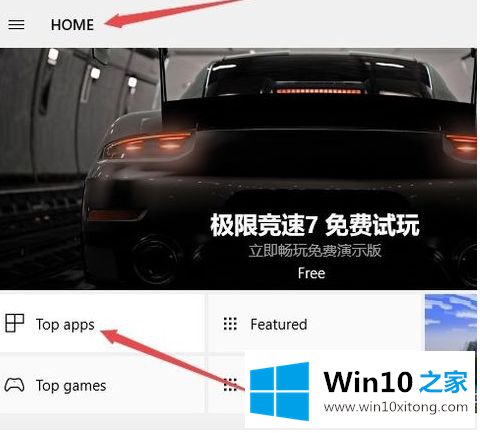
2.右键单击窗口10系统桌面上的开始按钮,然后在弹出的右键菜单中单击“设置”菜单项。
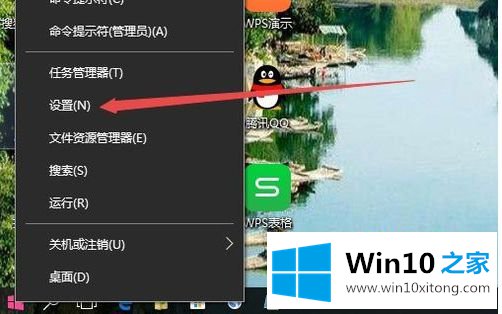
3.在打开的窗口10设置窗口中,单击“时间和语言”图标。
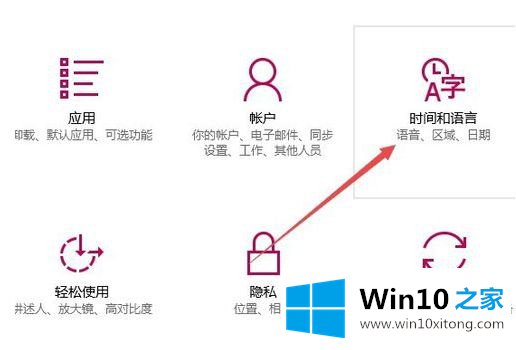
4.日期和时间设置窗口将会打开,并点按左侧栏中的菜单项“区域和语言”。
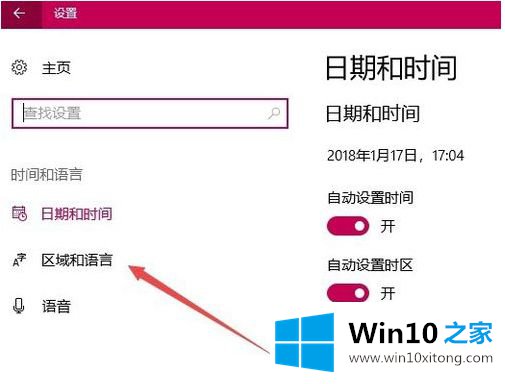
5.这时,你可以在右边的窗口看到“中文”。
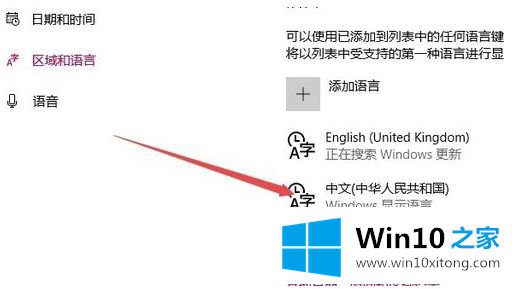
6.单击“中文”快捷链接,并在弹出菜单中选择“设置为默认语言”按钮。
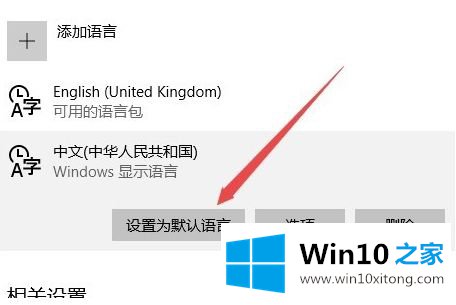
7.当你再次打开Windows10应用商店时,你会发现它现在已经变成了中文。
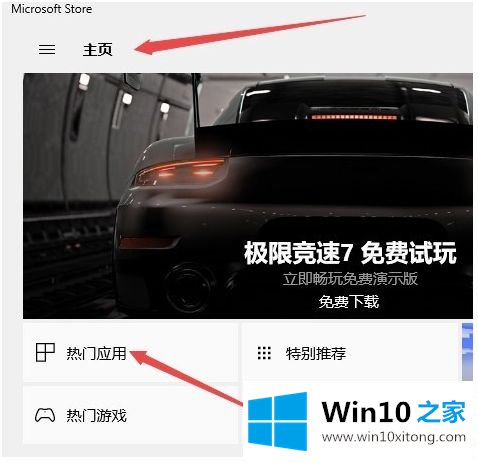
以上是win10微软App Store如何设置中文操作,希望对大家有帮助。
有关于win10商店英文如何改中文的修复办法呢,小编在上面的内容就说得非常详细了,各位的问题不知道有没有得到解决呢?如果你还有别的windows系统相关的问题,可以继续在本站查找阅读。